كيفية خياطة مقاطع الفيديو على TikTok لتحقيق النجاح الفيروسي والانطباع الدائم
إذا كنت ترغب في رفع مستوى لعبة TikTok الخاصة بك وإنشاء محتوى مذهل وقابل للمشاركة ، فقد وصلت إلى المكان الصحيح. تتمثل إحدى أقوى ميزات TikTok في القدرة على دمج مقاطع فيديو متعددة أو تجميعها معًا ، مما يتيح لك إنشاء محتوى آسر وديناميكي يمكن أن ينتشر بسرعة في أي وقت من الأوقات. في هذا الدليل الشامل ، سنرشدك من خلاله كيفية دمج مقاطع الفيديو على TikTok مثل المحترفين ، تشارك نصائح الخبراء والتقنيات لمساعدتك في إنشاء مقاطع فيديو سلسة وجذابة بصريًا تبرز في مشهد TikTok المزدحم. لذلك ، دعنا نتعمق ونستكشف عالم خياطة الفيديو المثير على TikTok!
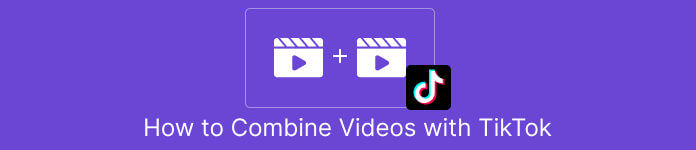
الجزء 1. كيفية الجمع بين مقاطع الفيديو باستخدام TikTok
TikTok هي منصة وسائط اجتماعية شهيرة تمكن المستخدمين من إنشاء ومشاركة مقاطع فيديو قصيرة معدة للموسيقى والمؤثرات الصوتية والتعليقات الصوتية. بفضل واجهته سهلة الاستخدام وأدواته الإبداعية ، أصبحت TikTok ظاهرة عالمية ، تجذب انتباه ملايين المستخدمين في جميع أنحاء العالم. وفي الوقت نفسه ، دعنا نتعلم كيفية إنشاء وكيفية مشاهدة مقاطع الفيديو على TikTok باتباع الخطوات أدناه:
الخطوة 1. افتح تطبيق TikTok على جهازك المحمول وقم بتسجيل الدخول إلى حسابك.
الخطوة 2. اضغط على + أسفل الشاشة لإنشاء مقطع فيديو جديد.
الخطوه 3. اختر مقطع فيديو تريد غرزه من خلال النقر على تعديل الخيار على الجانب الأيمن من شاشة التسجيل.
الخطوة 4. حدد نقطة بداية الفيديو التي تريد تركيبها عن طريق تحريك شريط التمرير إلى الموضع المطلوب. سجّل الفيديو الخاص بك عن طريق إضافة لمساتك الفريدة ، مثل المبالغ الصوتية أو ردود الفعل أو المحتوى الإضافي.
الخطوة الخامسة. بمجرد الرضا عن مقطع الفيديو الخاص بك ، يمكنك إضافة تسميات توضيحية وتأثيرات وعناصر إبداعية أخرى.
الخطوة 6. اضغط على التالى للانتقال إلى صفحة تفاصيل الفيديو ، حيث يمكنك إضافة وصف وعلامات تصنيف واختيار من يمكنه مشاهدة الفيديو الخاص بك. أخيرًا ، انقر فوق بريد زر لمشاركة مقطع الفيديو الخاص بك مع مجتمع TikTok.
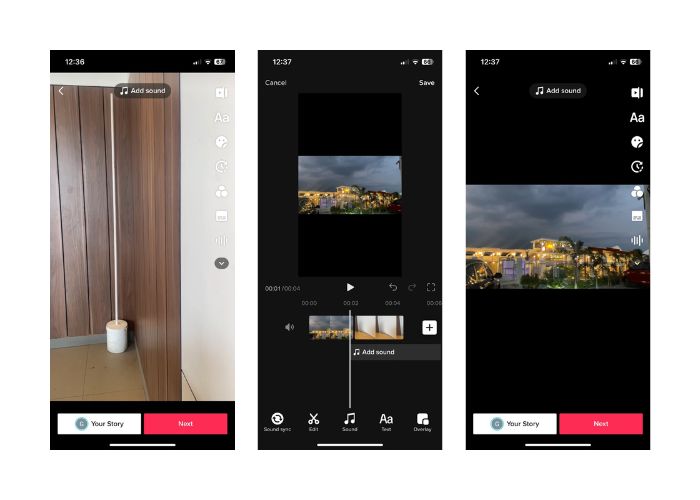
الجزء 2. كيفية خياطة مقطع فيديو على TikTok
الخطوة 1. افتح تطبيق TikTok على جهازك المحمول وقم بتسجيل الدخول إلى حسابك.
الخطوة 2. اضغط على تحميل زر وأضف مقاطع الفيديو التي ترغب في تجميعها معًا. يمكنك تحديد مقطعي فيديو أو عدة مقاطع فيديو ودمجها. يمكنك الاختيار من مقاطع الفيديو الخاصة بك أو مقاطع الفيديو من مستخدمي TikTok الآخرين. مقبض التالى لتأكيد اختيارك.
الخطوه 3. بمجرد اختيار الفيديو ، سترى مخططًا زمنيًا لمقاطع الفيديو المحددة. يمكنك قص الفيديو عن طريق سحب نقطتي البداية والنهاية على الخط الزمني لتحديد الجزء الذي تريد دمجه.
الخطوة 4. بعد قص الفيديو ، يمكنك إضافة نص ، وملصقات ، وتأثيرات ، وعناصر إبداعية أخرى إلى مقطع الفيديو الذي قمت بتثبيته.
الخطوة الخامسة. اضغط على التالى زر للانتقال إلى وصف الفيديو والإعدادات الأخرى. أضف تعليقًا وعلامات تصنيف ، واختر إعدادات الخصوصية التي تريدها للفيديو.
الخطوة 6. أخيرًا ، انقر فوق بريد زر لنشر مقطع الفيديو الخاص بك على TikTok. سيكون الفيديو الخاص بك الآن متاحًا للآخرين لمشاهدته والتفاعل معه.
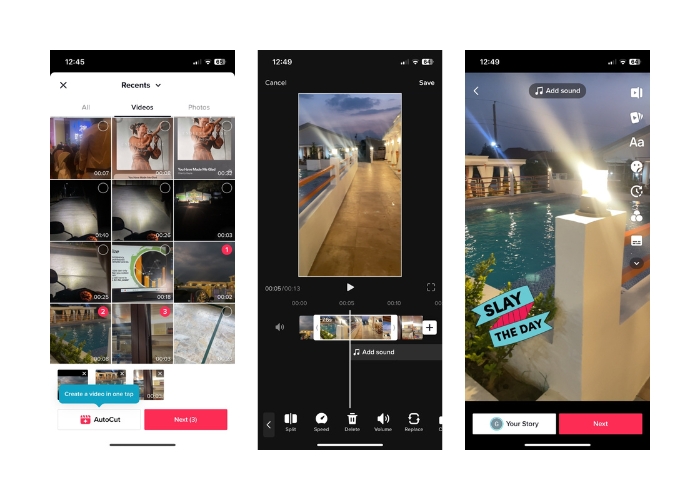
الجزء 3. كيفية دمج مقاطع الفيديو في TikTok
1. FVC Video Converter Ultimate - لجهاز الكمبيوتر
FVC Video Converter Ultimate يستخدم بشكل شائع لتحويل الفيديو وإدارة ملفات الوسائط المتعددة ، مما يوفر للمستخدمين طريقة ملائمة لتحويل وتحرير مقاطع الفيديو والصوت لأغراض مختلفة. يتضمن ذلك دمج مقاطع الفيديو وتقسيمها وتشذيبها. تتمثل إحدى الميزات الرئيسية لبرنامج FVC Video Converter Ultimate في قدرته على دمج مقاطع فيديو متعددة في ملف فيديو واحد. تتيح هذه الميزة للمستخدمين دمج مقطعي فيديو أو أكثر ، مما يؤدي إلى إنشاء إخراج فيديو سلس ومستمر. يمكن للمستخدمين اختيار مقاطع الفيديو بتنسيقات مختلفة ، مثل فيديو إلى MP4، AVI ، MKV ، WMV ، MOV ، FLV ، وغيرها ، ودمجها في ملف فيديو واحد دون فقدان الجودة. الآن ، إليك خطوات تعلم كيفية دمج مقاطع الفيديو في TikTok:
الخطوة الأولى. تثبيت وتشغيل FVC Video Converter Ultimate
قم بتنزيل FVC Video Converter Ultimate وتثبيته على جهاز الكمبيوتر الخاص بك إذا كنت لا تزال بحاجة إلى القيام بذلك. ضع علامة في تنزيل مجاني الزر أدناه وابدأ تشغيل البرنامج لبدء استخدامه.
الخطوة 2. أضف مقاطع فيديو إلى البرنامج
اذهب إلى صندوق الأدوات علامة التبويب واختيار دمج الفيديو من الاختيار. بعد ذلك ، اضغط على زر الإضافة ، ويمكنك تحديد مقاطع فيديو متعددة.
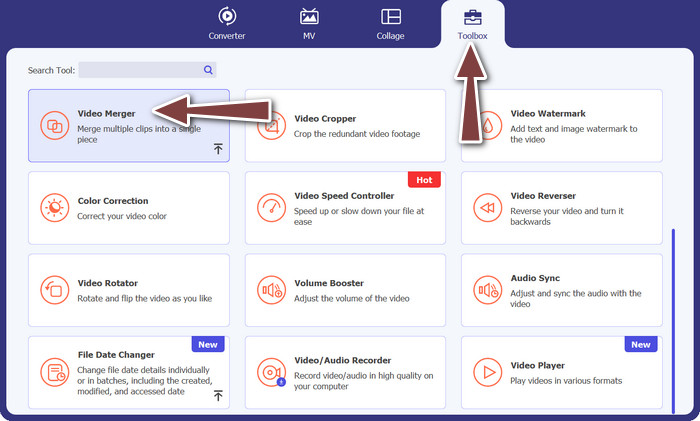
الخطوة 3. ترتيب طلب الفيديو
بمجرد إضافة مقاطع الفيديو ، يمكنك ترتيب ترتيبها بالترتيب المطلوب. بدلاً من ذلك ، يمكنك استخدام ملف إلى الأمام و الى الوراء أزرار. سيحدد هذا الترتيب الذي سيتم به دمج مقاطع الفيديو في فيديو الإخراج النهائي.
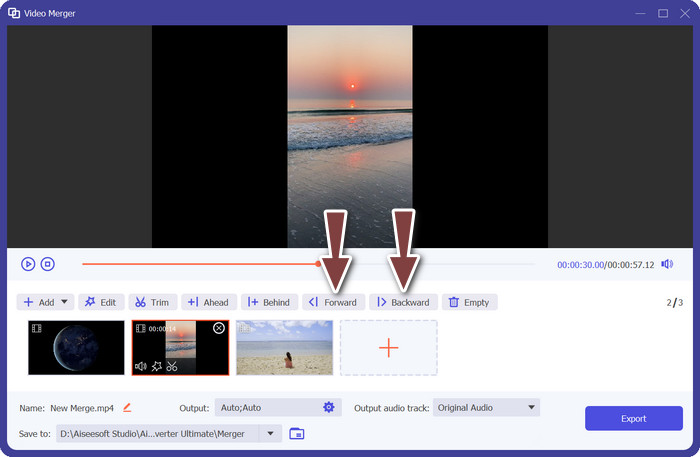
الخطوة 4. دمج مقاطع الفيديو
بعد ترتيب مقاطع الفيديو وتحريرها ، يمكنك المتابعة لدمجها في فيديو واحد. بحث عن تصدير زر ووضع علامة عليه. سيبدأ البرنامج في دمج مقاطع الفيديو المحددة وفقًا للترتيب الذي رتبته وإنشاء ملف فيديو جديد كإخراج.
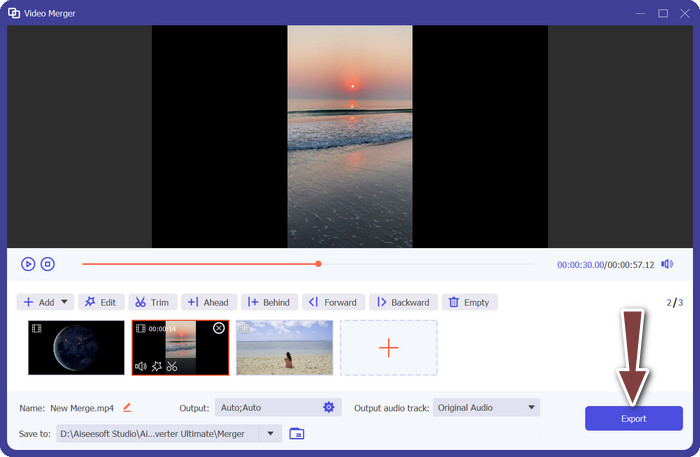
2. YouCut - للهاتف
YouCut هو تطبيق محبوب لتحرير مقاطع الفيديو ، حيث يتيح للمستخدمين الجمع بين المقاطع وإضافة العناوين والموسيقى التصويرية وتعديل جودة الفيديو ، من بين أشياء أخرى. لقد أكسبه تخطيط YouCut البسيط وميزات التحرير القوية شهرة واسعة النطاق. أولئك الذين يرغبون في صنع أفلام مصقولة دون تضمين أي علامة تجارية للتطبيق سيقدرون أن هذا البرنامج لا يحتوي على علامة مائية. هذا هو السبب في أنها مثيرة للإعجاب ولماذا هي واحدة من أفضل الخدمات المجانية تطبيقات اندرويد لدمج الفيديو. تحقق من الخطوات أدناه لمعرفة كيفية الانضمام إلى مقطعي فيديو لـ TikTok مع YouCut.
الخطوة 1. أولاً ، انتقل إلى متجر Google Play على جهاز Android وابحث عن تطبيق YouCut - محرر الفيديو ومنشئ الفيديو وقم بتثبيته.
الخطوة 2. لبدء دمج مقاطع الفيديو ، انتقل إلى القائمة الرئيسية وحدد ملف دمج الفيديو اختيار.
الخطوه 3. قم بإحضار مقاطع الفيديو التي ترغب في دمجها من خلال النقر على أضف زر. يمكن اختيار العديد من مقاطع الفيديو في وقت واحد.
الخطوة 4. بعد استيراد مقاطع الفيديو الخاصة بك ، قم بترتيبها بالترتيب الذي ترغب في تشغيلها على المخطط الزمني. يمكن تغيير ترتيب مقاطع الفيديو ببساطة عن طريق سحبها وإفلاتها.
الخطوة الخامسة. ضرب تصدير خيار لدمج الأفلام بعد فرزها وتعديلها حسب رغبتك.
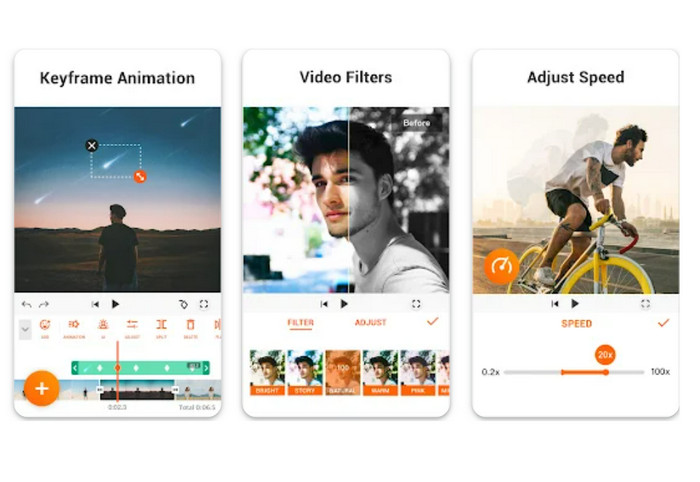
الجزء 4. أسئلة وأجوبة حول دمج مقاطع الفيديو باستخدام TikTok
هل يمكنني خياطة مقاطع الفيديو الخاصة بي على TikTok؟
هل يمكنني الرد على مقطع فيديو أثناء تركيبه على TikTok؟
هل يمكنني التحكم في ترتيب مقاطع الفيديو المخيطة على TikTok؟
خاتمة
نحن نعلم أن خياطة مقاطع الفيديو على TikTok هي طريقة إبداعية وممتعة لدمج مقاطع فيديو مستخدم آخر مع مقاطع الفيديو الخاصة بك لإنشاء محتوى فريد وجذاب. لدينا سنوات من الخبرة في هذا المجال كيفية دمج مقاطع الفيديو على TikTok، يمكنك التعاون مع مستخدمين آخرين ، والرد على مقاطع الفيديو ، وإضافة ردود أفعالك الخاصة ، وتخصيص مظهر الفيديو المُدمج لجعله خاصًا بك.



 محول الفيديو النهائي
محول الفيديو النهائي مسجل الشاشة
مسجل الشاشة



